2020版cad怎么算面积 CAD计算面积公式及步骤
2020版cad怎么算面积,CAD是一种广泛应用于建筑、机械等各行业的计算机辅助设计软件。在CAD中,计算面积是一项非常基础但也非常重要的操作。想要准确地计算出图纸中的面积,需要掌握正确的计算公式及步骤。 在CAD中计算面积的公式主要分为两种,一种是基于点的面积计算法,一种是基于曲线的面积计算法。对于基于点的面积计算法,需要先将测量点按照顺序连接成一个闭合多边形,然后计算多边形内部的面积。而基于曲线的面积计算法,则需要先将曲线拆分成多个直线或弧线段,然后计算这些线段构成的多边形的面积。 无论采用哪种计算公式,正确的步骤也是非常重要的。一般来说计算面积的步骤分为以下几个:确定测量的范围,选择正确的计算工具,绘制出相应的图形,计算出图形的面积并记录下来。 总之,掌握CAD的面积计算方法是每一个从事设计行业的人必备的技能之一,只有正确计算出面积,才能保证设计的准确性和实用性。
CAD计算面积公式及步骤
操作方法:
1.CAD提供了查询面积的命令:AREA,快捷键是AA。可以在菜单、工具栏和命令面板中调用此命令,但最简单的方法还是输入AA后回车。
我们先来看查询面积有哪些选项,执行查询面积命令后。命令行提示如下:
指定第一个角点或 [对象(O)/增加面积(A)/减少面积(S)] <对象(O)>:
从提示我们可以看出来,面积查询有两种方式:一种是通过拾取点直接在图中指定边界;一种是选择一个封闭的对象。此外,面积还可以进行累加或相减。我们选择哪种形式取决于要查询面积区域的边界是由什么样的图形构成的。
如果边界是封闭的图形,例如圆、封闭多段线、面域,就可以直接选择对象来查询面积。我们可以看到命令行提示中最后是<>里是“对象(O)”,表示对象(O)是默认选项,直接回车或按空格就可以执行,无需在输入字母O。出现上述提示后我们直接回车,就会提示选择对象,我们选择一个封闭图形,就可以得到面积和周长,如下图所示。
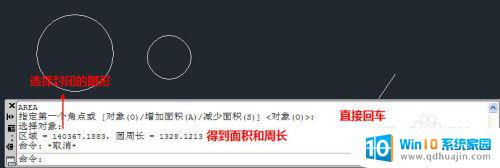
2.但如果边界不是封闭图形,而是交叉线或分开的直线、圆弧或多段线组成的话,你有两种选择,一种是直接在查询面积时直接通过指定角点来绘制出封闭边界从而得到面积,一种是先想办法利用其他命令将区域边界转换成封闭的图形。
如果是一些简单交叉图形,我们可以直接在查询面积时指定交点。操作方法也很简单:
先确认打开了对象捕捉并勾选了交点,输入AA回车后,就可以依次拾取区域的几个角点,如下图所示。

3.上图中区域边界是四条直边,指定四个点后回车就可以得到面积。我们注意看命令行提示,指定区域边界的命令跟多段线的命令基本一样。也可以定义直线和弧线段,只是去掉了多段线的宽度设置,另外,当我们定义了三个点时就会出一个总计(T)的参数,就是告诉我们现在已经可以得到面积了,我们并不用输入T参数,直接按空格或回车就可以得到结果了。
虽然定义边界提供了跟多段线一样的绘制选项,但不是所有图形用这种方式都能绘制出来的,例如上图中哪怕我们只将一条直线换成弧线,这个边界就很难用面积命令画出来,如下图所示

4.类似上面的这种中间空白的封闭区域,我们可以用边界(Boundary)(BO)命令先生成多段线或面域。一旦转换成了多段线或面域,我们就不需要用面积查询命令了,可以直接在属性框或用LI(列表查询LIST)命令就可以知道面积了。
不管是在工程设计领域还是土地测量领域,计算面积都是必不可缺的一项技能。而在CAD软件中,通过简单的公式和步骤,我们可以轻松准确地计算出不同形状、不同大小的物体表面积。掌握CAD计算面积技巧,不仅能提高工作效率,还有利于减轻计算错误带来的麻烦和损失。





